Apenas os AirPods funcionam para a função de ouvir ao vivo?
Apenas os Airpods funcionam? Para a função de ouvir ao vivo?
[Título alterado pelo Moderador]
iPhone SE, iOS 15
Apenas os Airpods funcionam? Para a função de ouvir ao vivo?
[Título alterado pelo Moderador]
iPhone SE, iOS 15
Aqui é uma comunidade de usuários Apple ajudando outros usuários iguais a você.
Usar o recurso Ouvir ao Vivo com aparelhos auditivos Made for iPhone
Você pode usar o recurso Ouvir ao Vivo em um dispositivo iOS que funcione com aparelhos auditivos Made for iPhone.
Ativar o recurso Ouvir ao Vivo
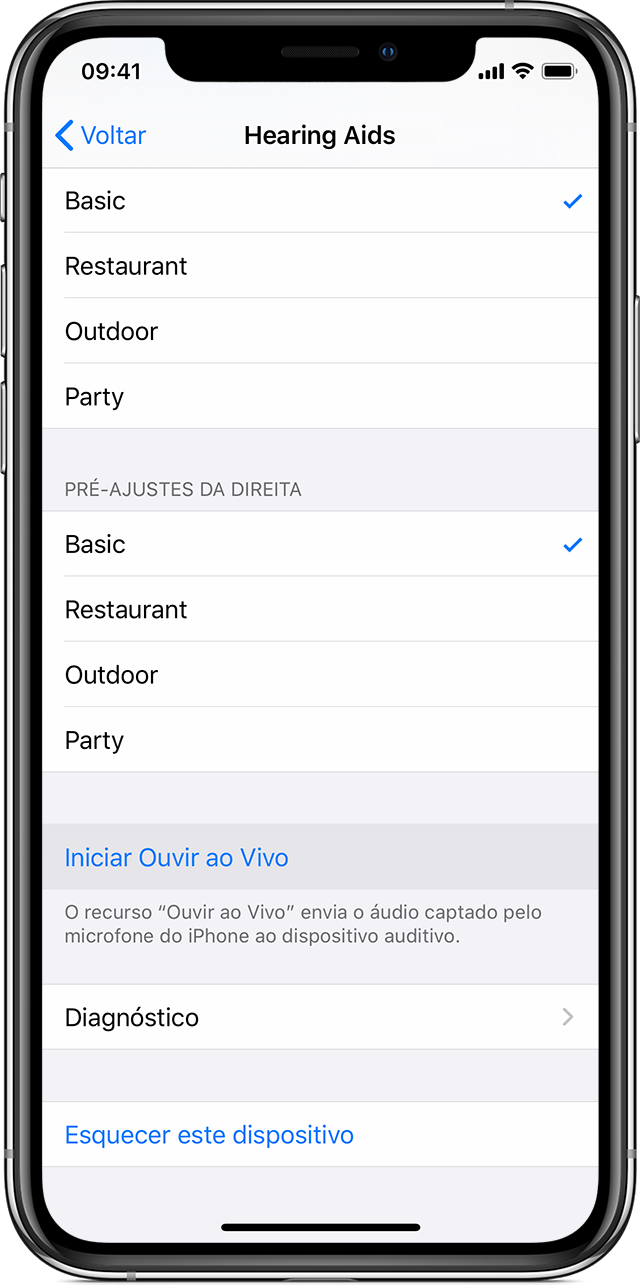
Desativar o recurso Ouvir ao Vivo
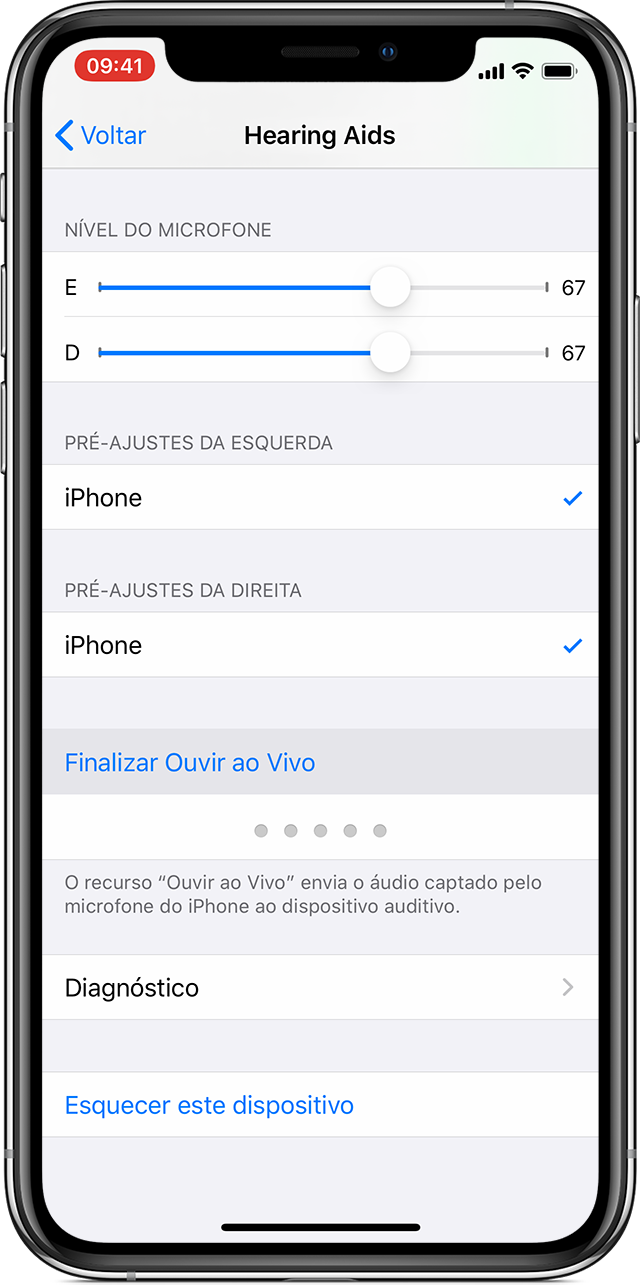

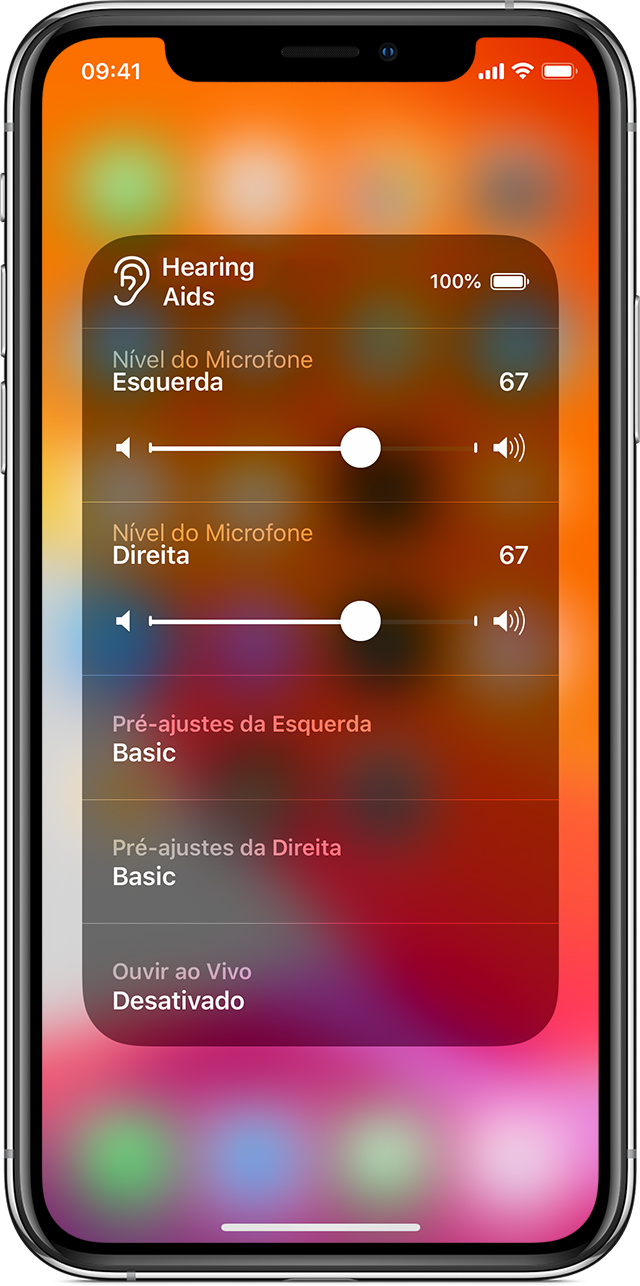
Usar o Atalho de Acessibilidade
Você também pode usar o Atalho de Acessibilidade para ativar e desativar o recurso Ouvir ao Vivo ou controlar outros recursos do aparelho auditivo. Configure o Atalho de Acessibilidade para incluir o recurso Ouvir ao Vivo. Para usar o Atalho de Acessibilidade, pressione rapidamente o botão de Início três vezes. No iPhone X e posterior, pressione o botão lateral três vezes.
O Atalho de Acessibilidade permite as seguintes ações:
Para usar o Atalho de Acessibilidade na tela Bloqueada, acesse Ajustes > Acessibilidade, selecione Dispositivos Auditivos e ative "Controle na Tela Bloqueada".

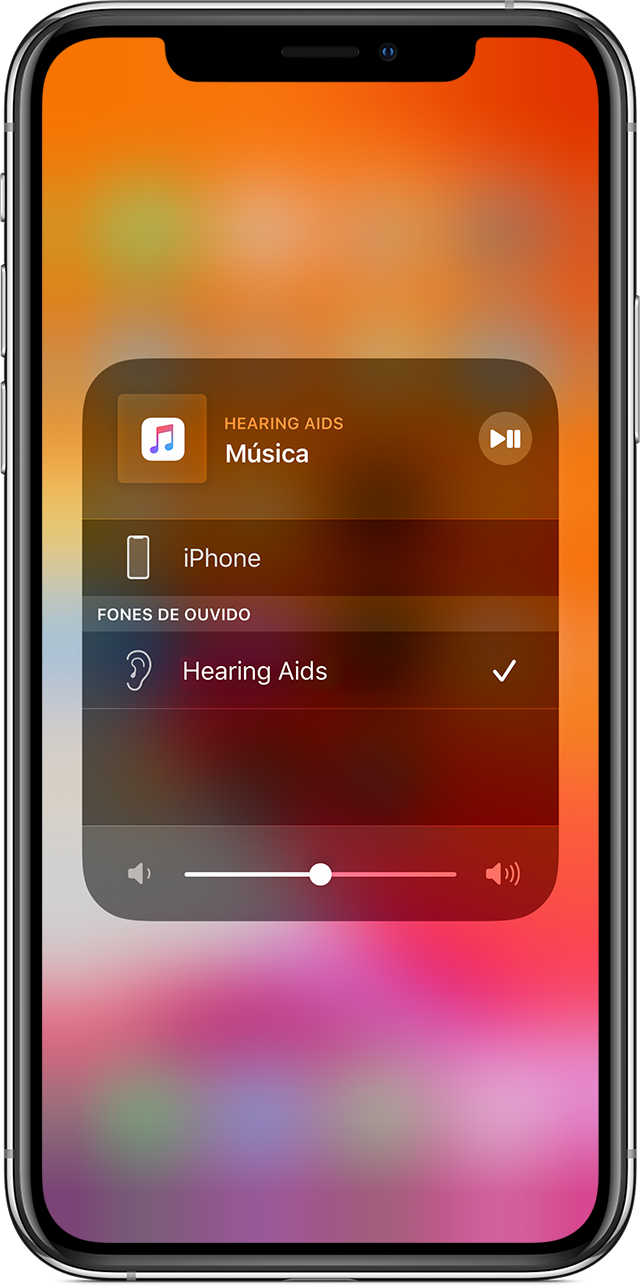
Receba ajuda se você não encontrar o recurso Ouvir ao Vivo
Espero ter ajudado!
Atenciosamente
Dav3 G®️0hl666
Aqui é uma comunidade de usuários Apple ajudando outros usuários iguais a você.
Usar o recurso Ouvir ao Vivo com aparelhos auditivos Made for iPhone
Você pode usar o recurso Ouvir ao Vivo em um dispositivo iOS que funcione com aparelhos auditivos Made for iPhone.
Ativar o recurso Ouvir ao Vivo
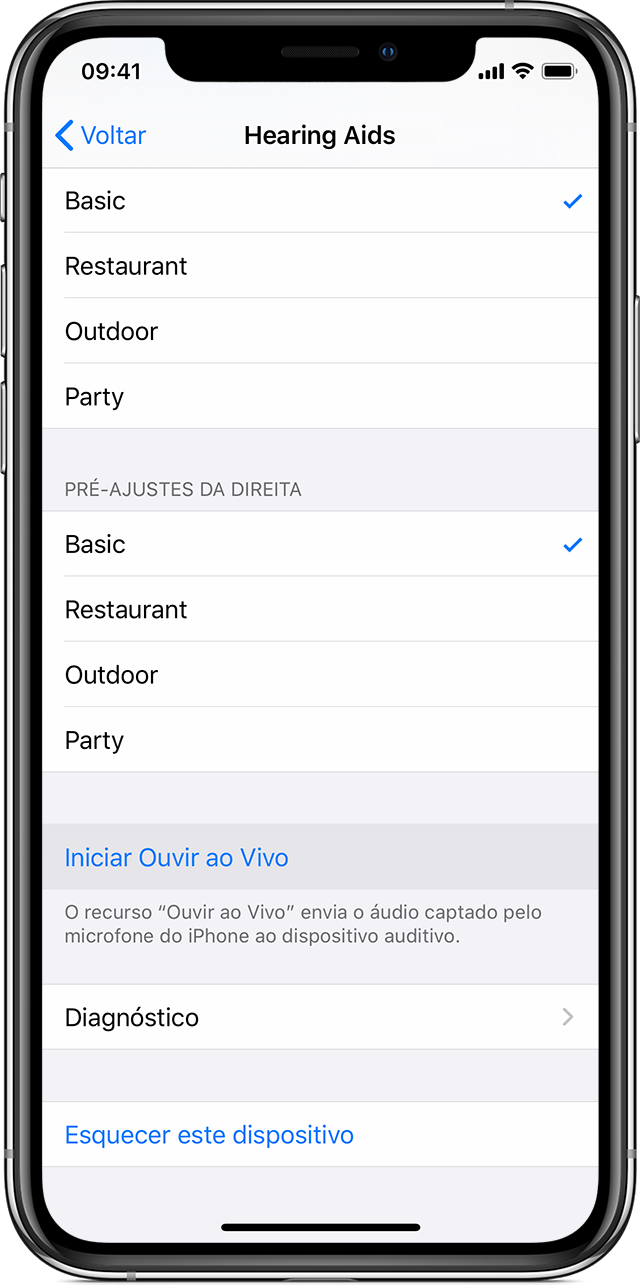
Desativar o recurso Ouvir ao Vivo
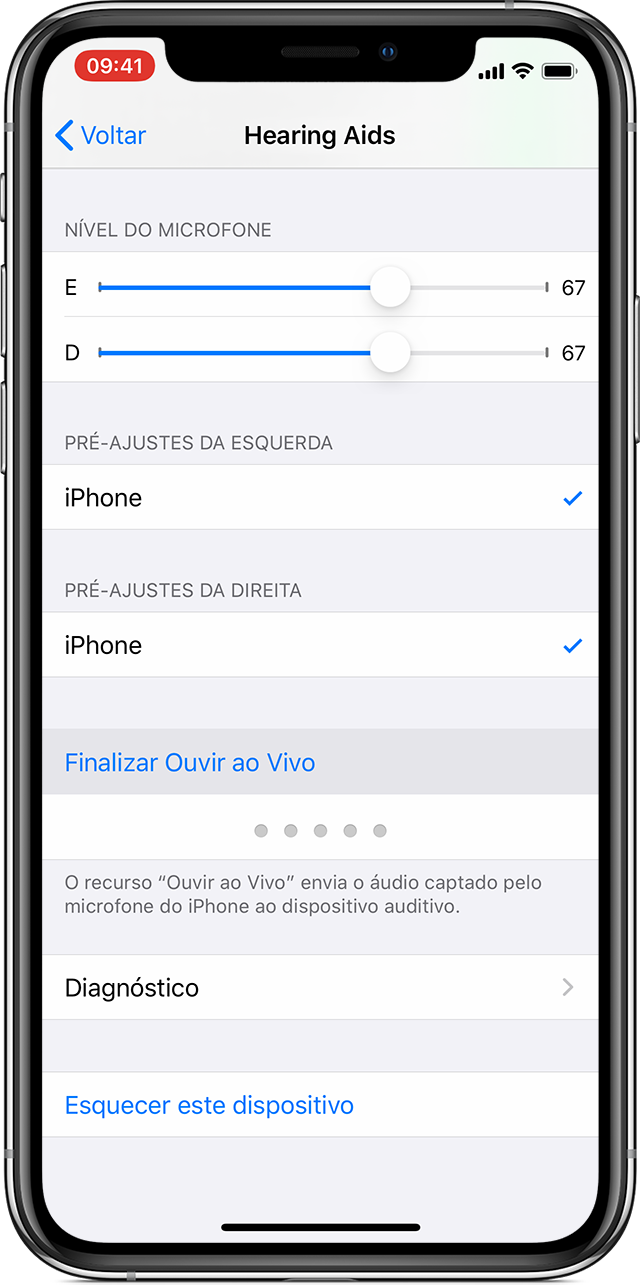

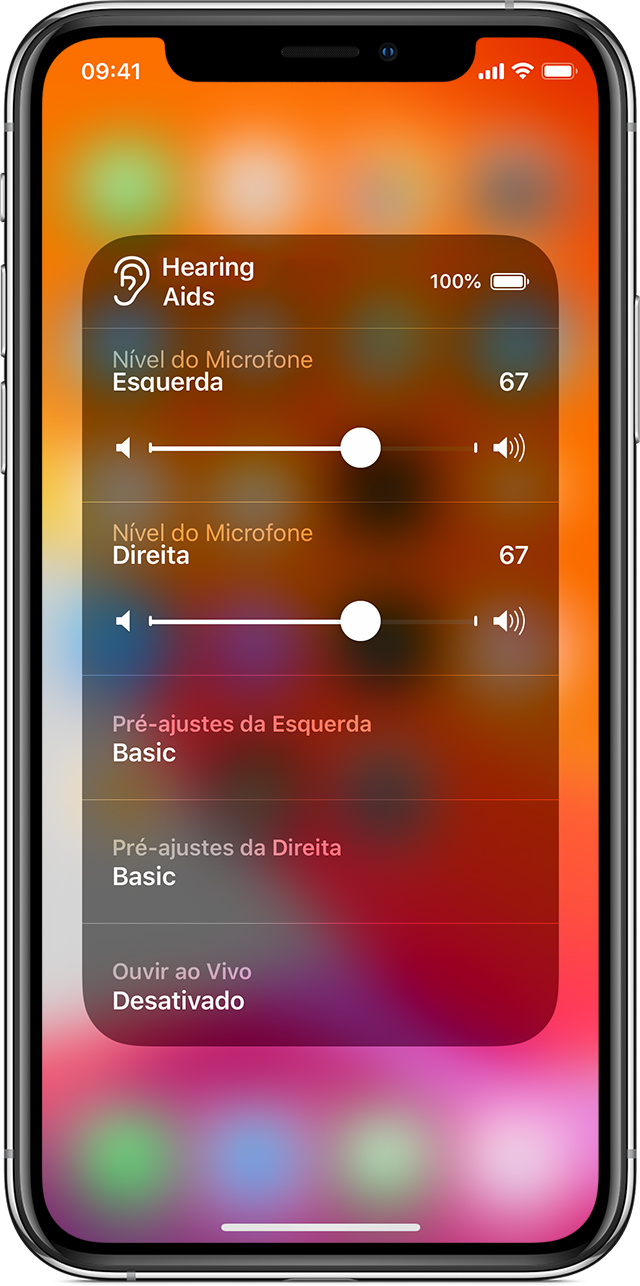
Usar o Atalho de Acessibilidade
Você também pode usar o Atalho de Acessibilidade para ativar e desativar o recurso Ouvir ao Vivo ou controlar outros recursos do aparelho auditivo. Configure o Atalho de Acessibilidade para incluir o recurso Ouvir ao Vivo. Para usar o Atalho de Acessibilidade, pressione rapidamente o botão de Início três vezes. No iPhone X e posterior, pressione o botão lateral três vezes.
O Atalho de Acessibilidade permite as seguintes ações:
Para usar o Atalho de Acessibilidade na tela Bloqueada, acesse Ajustes > Acessibilidade, selecione Dispositivos Auditivos e ative "Controle na Tela Bloqueada".

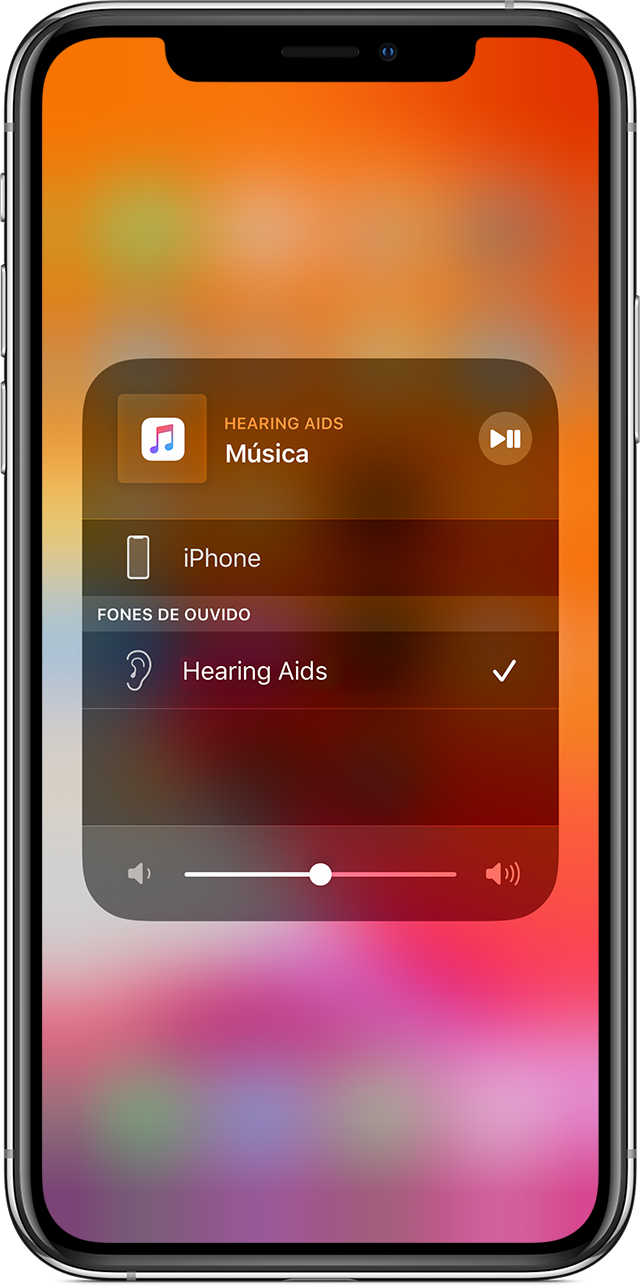
Receba ajuda se você não encontrar o recurso Ouvir ao Vivo
Espero ter ajudado!
Atenciosamente
Dav3 G®️0hl666
Apenas os AirPods funcionam para a função de ouvir ao vivo?